Cara Daftar Produk Toko WooCommerce Di Idealo Untuk Meningkatkan Penjualan Online (2023)
Diterbitkan: 2023-04-07Jika Anda memiliki toko WooCommerce di Jerman dan ingin meningkatkan penjualan secara signifikan, pertimbangkan untuk mendaftarkan produk Anda di Idealo DE.
Idealo adalah salah satu situs perbandingan harga terkemuka di Eropa yang beroperasi di enam negara, termasuk Austria, Prancis, Jerman , Italia, Spanyol, dan Inggris Raya.
Dengan 18 juta pengunjung per bulan, idealo adalah situs web e-niaga terbesar keempat di Jerman.
Selain itu, jangkauan kategorinya yang luas menarik pembeli dari semua jenis. Apa pun industri Anda atau produk apa yang Anda jual, Anda akan menemukan pembeli yang relevan.
Sekarang, untuk mempromosikan produk Anda di Idealo, sangat penting untuk mengirimkan data produk Anda dalam format yang benar. Idealo memiliki format CSV sendiri yang perlu Anda ikuti untuk mengunggah produk.
Cukup buat umpan produk Idealo dengan atribut yang tepat dan unggah produk Anda ke pasar. Dan segera, Anda akan mulai mendapatkan lebih banyak calon pembeli yang mengunjungi situs Anda.
Dalam panduan ini, Anda akan mempelajari cara mulai mempromosikan di Idealo dan mendapatkan petunjuk langkah demi langkah tentang cara membuat umpan produk WooCommerce untuk mengunggah produk di Idealo dengan sangat cepat.
Jadi mari kita mulai.
Atribut & Spesifikasi Pakan Produk Yang Tepat Untuk Idealo
Data produk tertentu adalah suatu keharusan saat mengirimkan feed produk Anda untuk listing di Idealo.
Berikut daftar semua atribut yang diperlukan dari Idealo:
- ID Unik Produk (sku)
- Judul Produk (judul)
- Harga (harga)
- Waktu pengiriman (Waktu pengiriman)
- Biaya Pengiriman (deliveryCosts_*)
- URL Produk (url)
- EAN (Eans)
- HANS (hans)
- Nama Merek (merek)
- URL gambar (imageUrls)
- Warna produk (warna)
- Ukuran Produk (Ukuran)
- Harga Dasar (Harga dasar)
- Pembayaran (pembayaran)
- Jenis Pemenuhan (fulfillmentType)
- Batas Keluar (checkoutLimitPerPeriod)
Ada lebih banyak atribut yang dapat Anda sertakan untuk meningkatkan peluang Anda mengonversi prospek. Berikut adalah panduan tentang semua atribut yang dapat Anda kirimkan ke Idealo:
- Impor Feed CSV (idealo)
Namun, mengisi CSV secara manual bisa sangat merepotkan.
Kabar baiknya adalah, Anda akan menemukan plugin yang andal, Product Feed Manager untuk WooCommerce, yang dapat Anda gunakan untuk membuat feed produk dalam format yang tepat hanya dalam beberapa menit.
Plugin ini memiliki template siap pakai untuk umpan Idealo. Ini berarti Anda hanya perlu beberapa klik untuk menghasilkan umpan produk yang berfungsi yang dapat Anda unggah ke Idealo, tanpa menghabiskan banyak waktu untuk mempelajari format feed Idealo.
Mari kita lihat bagaimana Anda dapat menghasilkan umpan produk menggunakan plugin ini.
Cara Menghasilkan Umpan Produk CSV Idealo Di WooCommerce
Pertama, lanjutkan dan instal Product Feed Manager untuk WooCommerce (PFM) di situs WordPress Anda.
Kemudian, ikuti petunjuk langkah demi langkah di bawah ini untuk berhasil menghasilkan feed produk Idealo.
Langkah 1 – Impor Template Idealo Untuk Pembuatan Pakan
1. Di dasbor Anda, klik Umpan Produk, lalu klik opsi Tambahkan Umpan Baru .
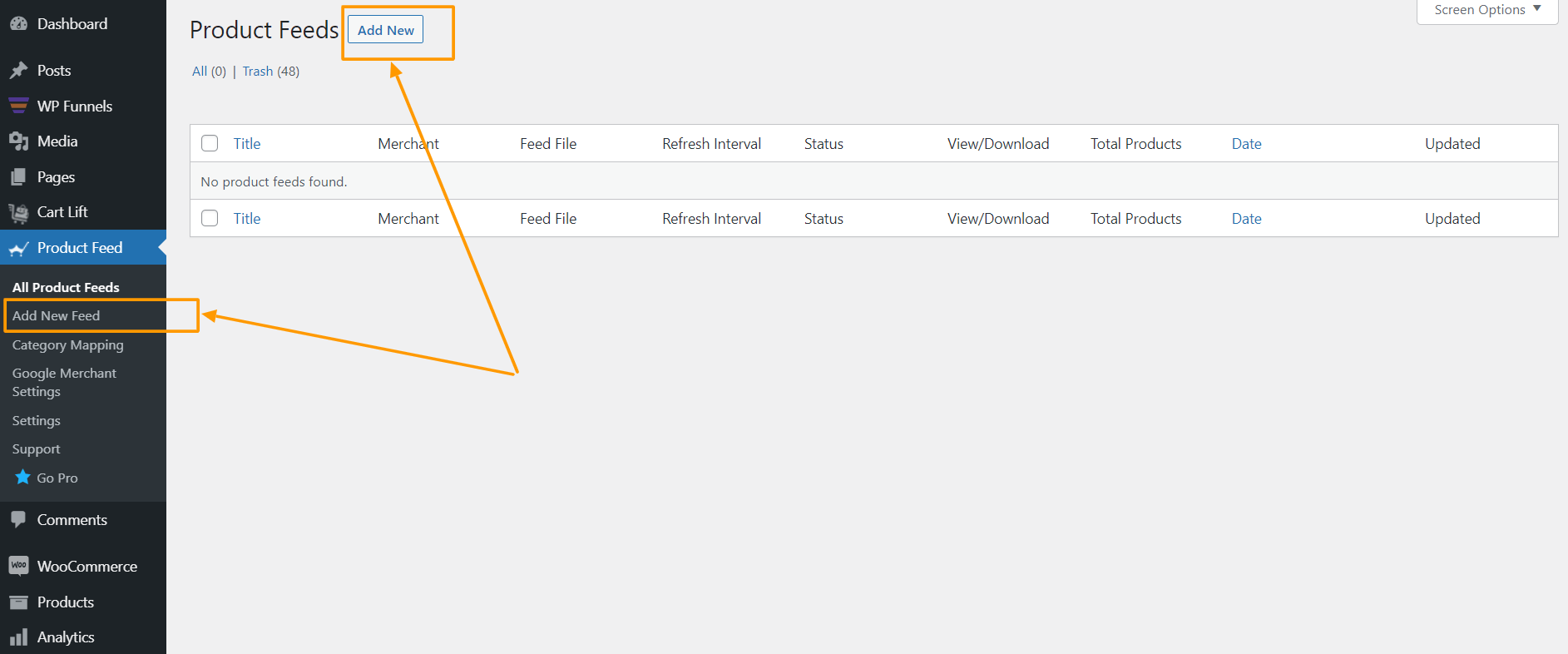
Ini akan membawa Anda ke halaman pembuatan umpan.
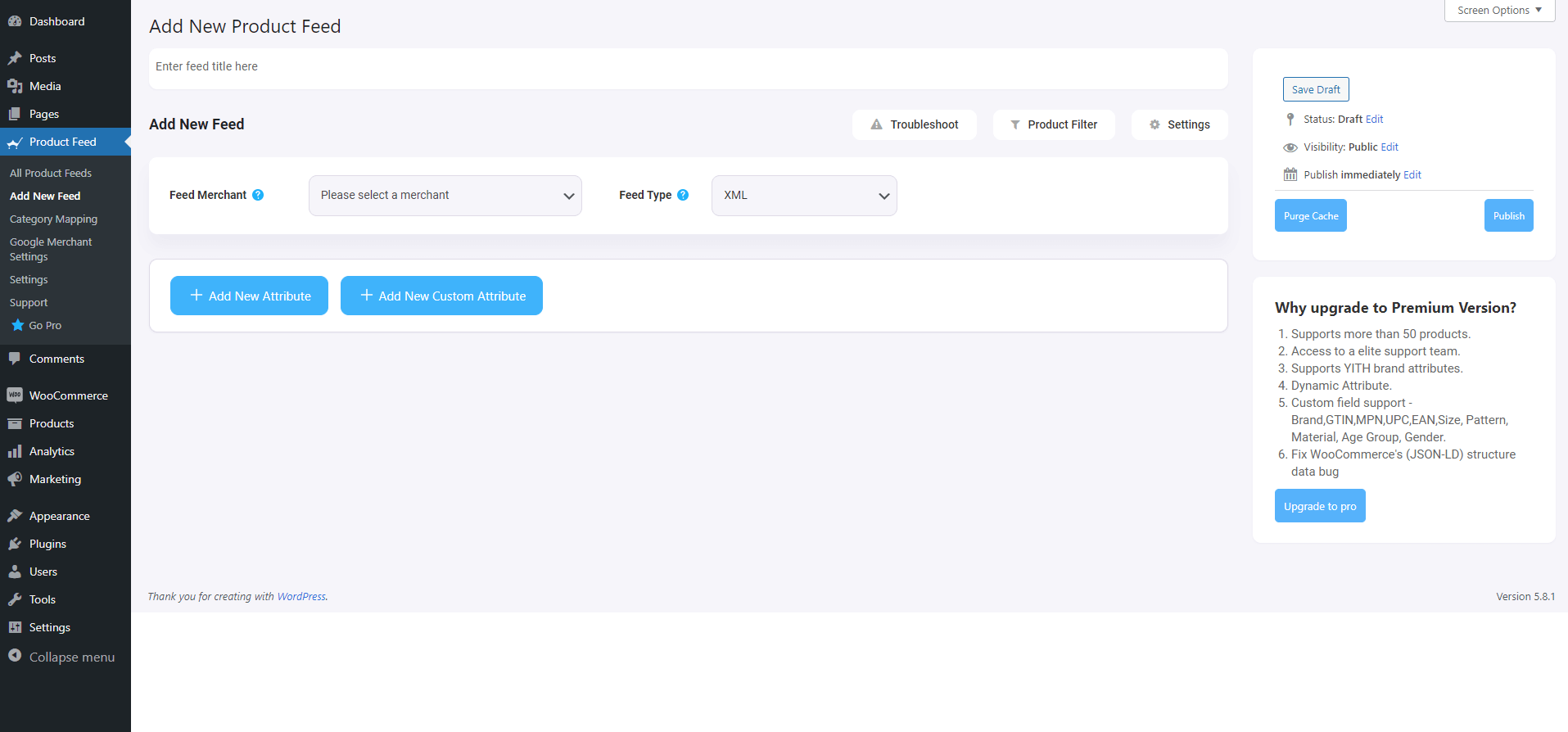
Di sini, di bagian atas, Anda akan mendapatkan opsi untuk memberi nama pada feed Anda.
2. Klik kolom Feed Merchant dan ketik Idealo.
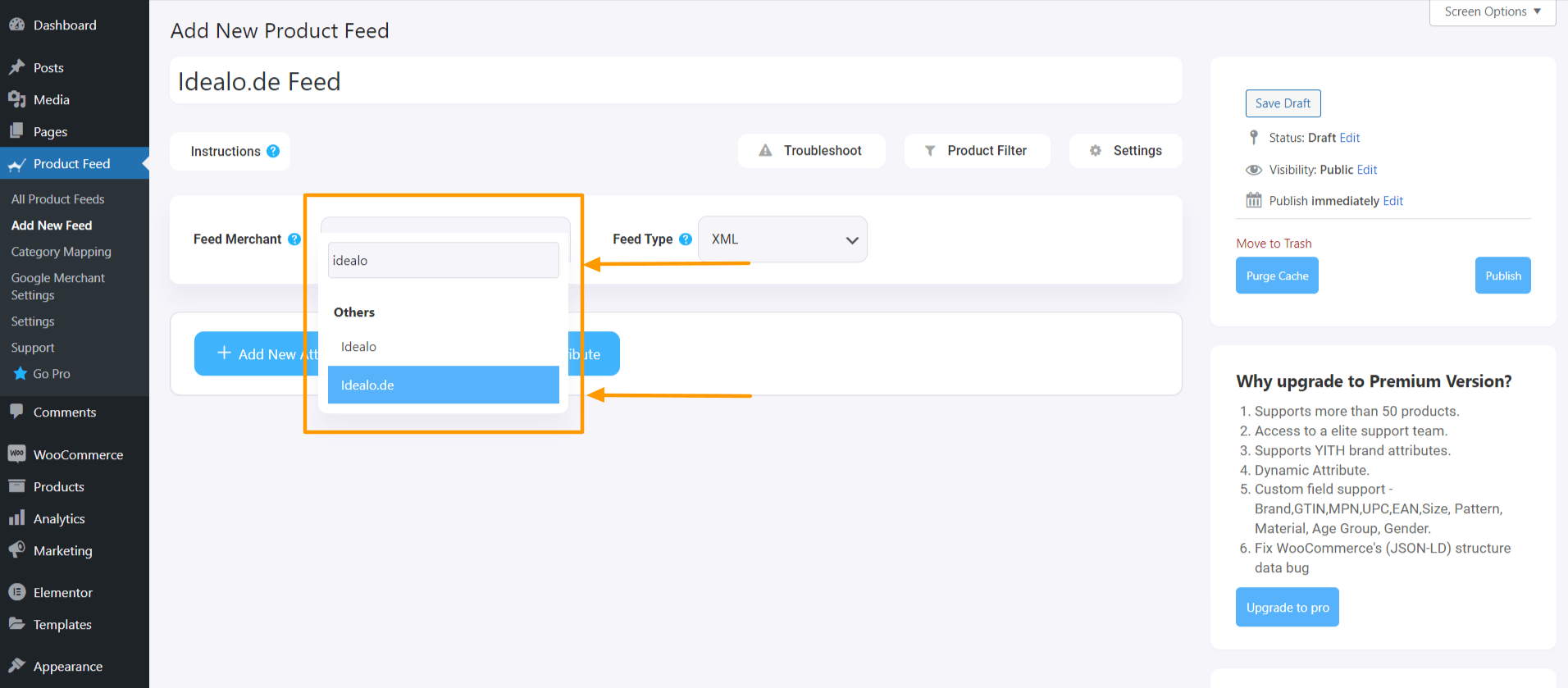
Setelah Anda memilihnya, template umpan Idealo akan dimuat dan Anda akan dapat melihat semua atribut yang diperlukan untuk produk Anda.
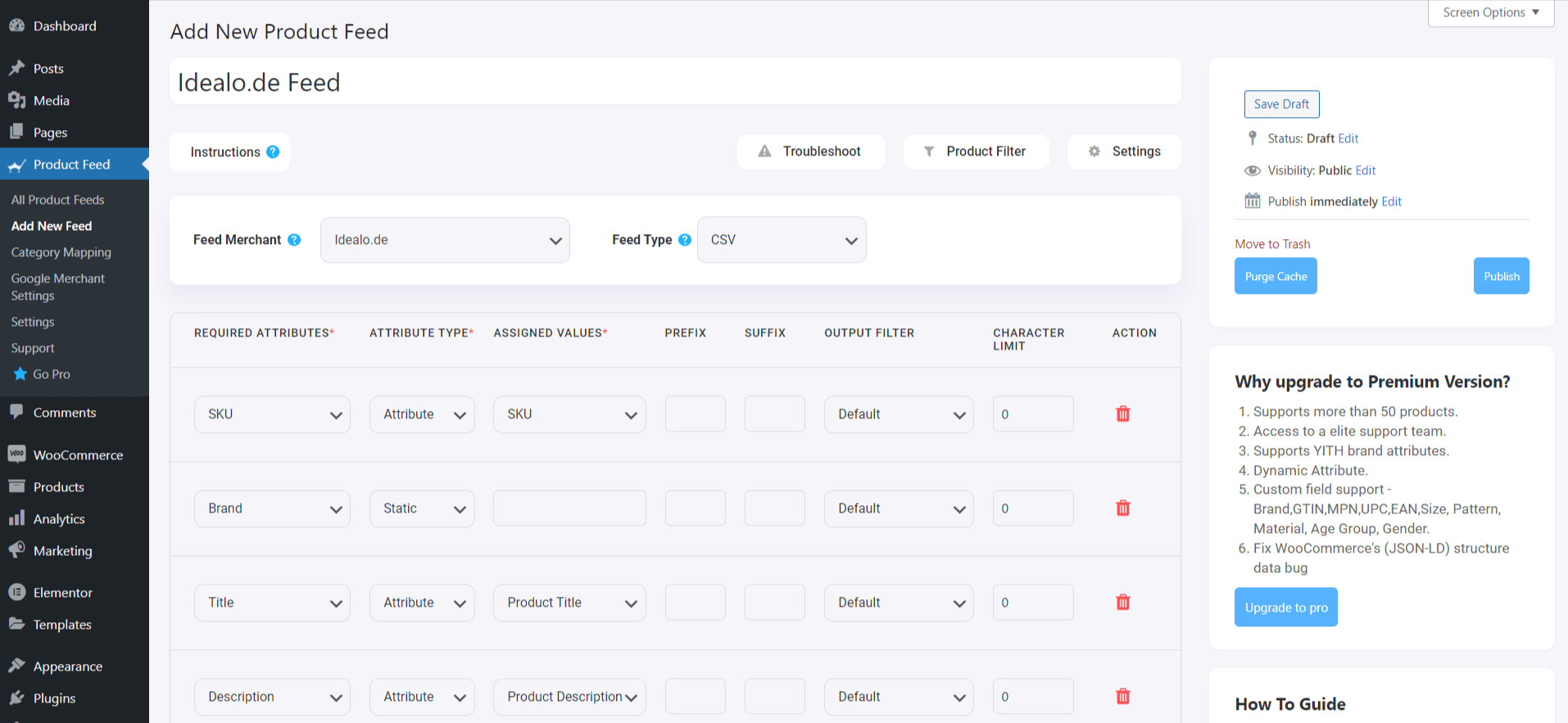
Langkah 2 – Pengaturan Umpan dan Filter Umpan (Opsional)
Sekarang, Anda dapat melihat tiga tombol di bawah kotak teks Feed Title,
- Memecahkan masalah
- Penyaring Produk
- Pengaturan.
1. Jika Anda mengalami masalah dalam menghasilkan feed atau bingung pada titik mana pun, klik tombol Troubleshoot dan Anda akan dibawa ke daftar tindakan atau panduan yang dapat Anda ikuti untuk dapat menghasilkan feed Idealo yang tepat.
2. Jika Anda ingin menggunakan jenis filter apa pun untuk mengecualikan atau menyertakan produk tertentu atau sekelompok produk ke feed Anda, klik tombol Filter Produk .
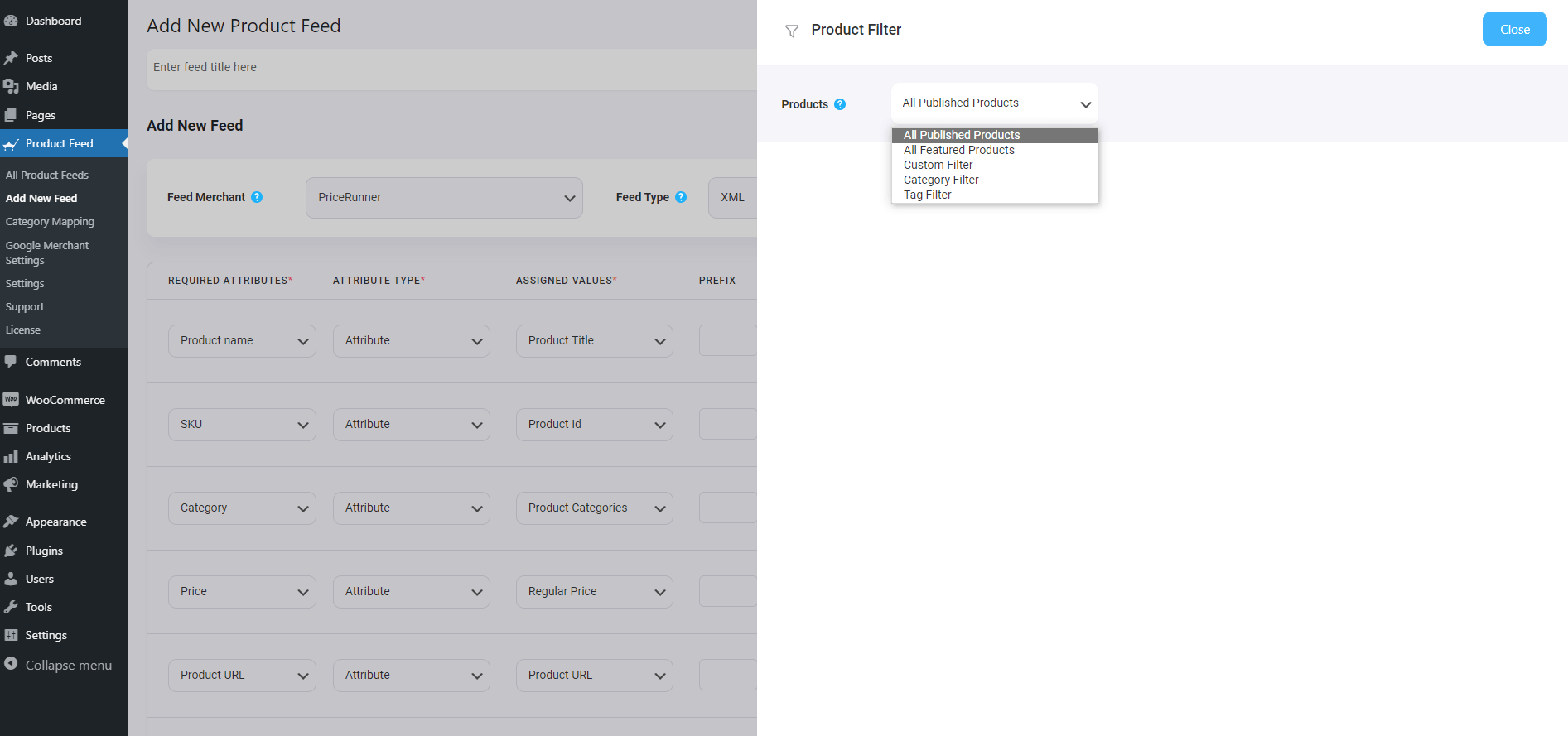
Di sini, Anda akan mendapatkan opsi berikut:
- Semua Item Unggulan
- Filter Kustom
- Filter Kategori
- Filter Tag
- Filter Produk (Pro)
Pelajari lebih lanjut tentang opsi filter di sini.

3. Jika Anda perlu menggunakan elemen feed yang lebih canggih, klik Pengaturan dan gunakan opsi mana saja yang mungkin Anda perlukan.
Biasanya, Anda tidak perlu mengubah pengaturan apa pun, jadi Anda cukup melanjutkan ke Langkah 3.
Langkah 3 – Konfigurasikan Atribut Pada Template Feed Idealo
Selanjutnya, saatnya mengonfigurasi atribut umpan.
Sebagian besar atribut sudah dikonfigurasi. Anda hanya perlu memetakan beberapa di antaranya.
- Merek
- Waktu pengiriman
- Periksa
- Batas Keluar
- EAN
- Ongkos kirim
- Biaya Pembayaran
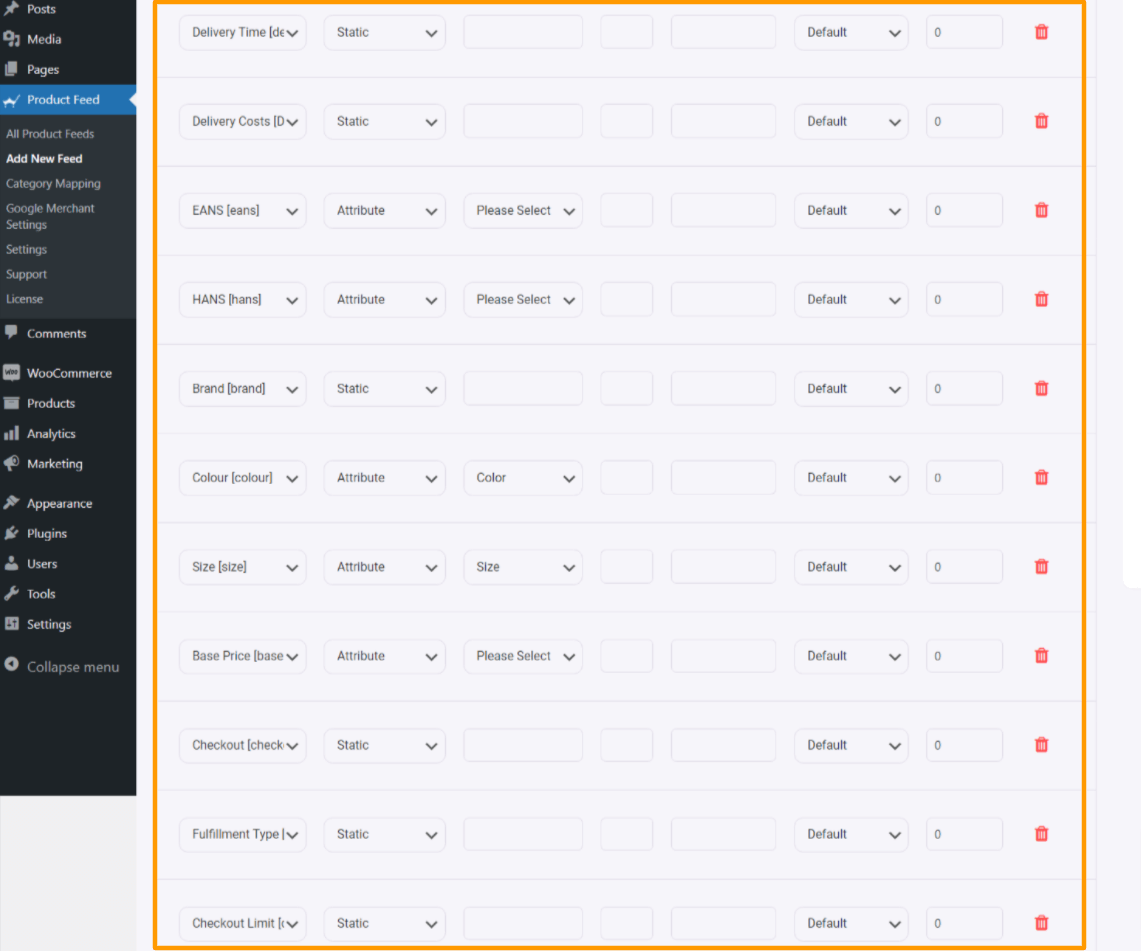
1. Waktu Pengiriman (deliveryTime)
– Ini adalah waktu yang diharapkan ketika produk / barang akan diterima oleh pelanggan. Anda perlu memasukkan informasi yang tepat tentang berapa lama waktu yang dibutuhkan untuk mengirimkan produk/barang.
– Entri yang tidak jelas seperti “siap untuk dikirim”, “mungkin” tidak diizinkan.
Contoh:
1-3 hari kerja
2. Biaya Pengiriman (deliveryCosts_)
– Anda harus memasukkan setidaknya satu biaya pengiriman.
– Jika tidak ada biaya yang dikenakan, kirimkan “0.00”. Setiap metode pembayaran memerlukan kolomnya sendiri! Anda harus memberikan biaya pengiriman untuk metode termurah dalam EUR.
Contoh:
deliveryCosts_ups, deliveryCosts_fedex, deliveryCosts_deutsche_post
Penyedia layanan yang didukung:
deutsche_post, dhl, dhl_go_green, unduh, dpd, fedex, german_express_logistics, gls, gls_think_green, hermes, pick_point, spedition, tnt, trans_o_flex, ups
3. EAN (Eans)
– Ini adalah GTIN / EAN untuk penawaran. EAN penting untuk pengenalan produk dan untuk menemukan penawaran. EAN/GTIN dapat diambil langsung dari produsennya.
4.HANS (hans)
HANS adalah daftar nomor artikel pabrikan. Penting untuk pengenalan produk otomatis dan untuk menemukan penawaran di hasil pencarian Idealo.
Contoh:
DMC-AB101C-D
5. Merek (brand)
– Jika produk Anda berisi satu merek tunggal untuk semua produk, maka Anda cukup menggunakan opsi nilai statis untuk mengatur Info merek, dan nama Merek ini akan ditambahkan ke semua produk.
– Atau, jika Anda menyimpan nama merek di bidang khusus di dalam produk, Anda dapat mencari nama bidang di bidang nilai.
– Namun, kami menyarankan untuk menggunakan Brand Plugin yang memungkinkan Anda menambahkan nama merek ke produk Anda yang serupa dengan atribut, dan Anda dapat menetapkannya di bidang nilai dengan mudah.
Omong-omong, jika Anda memiliki merek terpisah sebagai toko eCommerce, jangan lupa untuk menggunakan pembuat logo dan juga berbagi logo profesional.
6. Warna (warna)
Ini menunjukkan warna produk Anda.
Contoh:
biru
7. Ukuran (Ukuran)
Ini menunjukkan ukuran produk.
Contoh:
Besar
8. Harga Dasar (basePrice)
Ini adalah harga per unit.
Contoh:
1,99 $ / 100g
9. Keluar (keluar)
– Atribut ini menentukan apakah penawaran tersedia untuk pembelian langsung. Gunakan "benar", "ja" atau "1" jika ini benar.
10. Jenis Pemenuhan ( Fulfillment Type )
Ini adalah jenis pemenuhan untuk penawaran ini.
Contoh:
Jasa parsel
Nilai yang Diizinkan:
Nilai yang diperbolehkan: “Parcel_Service” atau “Paketdienst”; “Freight_Forwarder” atau “Spedition”; "Unduh"; "Surat" atau "Briefversand". Pelanggan harus memberikan nomor telepon jika "Freight_Forwarder" atau "Spedition" digunakan untuk menyetujui tanggal pengiriman jika berlaku.
11. Batas Keluar Per Periode (checkoutLimitPerPeriod)
Ini adalah jumlah maksimum penawaran yang dapat dibeli melalui pembelian langsung per hari.
Idealo memastikan tidak menjual penawaran lebih dari jumlah yang disediakan. Tanpa nilai ini penawaran akan tetap dalam pembelian langsung sampai dihapus atau izin dicabut. idealo merekomendasikan pengaturan bidang ini untuk semua penawaran pembelian langsung untuk kepentingan pelanggan dan pedagang. Batas yang ditransfer sesuai dengan jumlah penjualan per hari (0-24)
Langkah 4 – Publikasikan Umpan Dan Daftar Produk Di Pasar Idealo
1. Setelah semua atribut siap, gulir ke atas dan klik Terbitkan dan umpan akan dihasilkan.
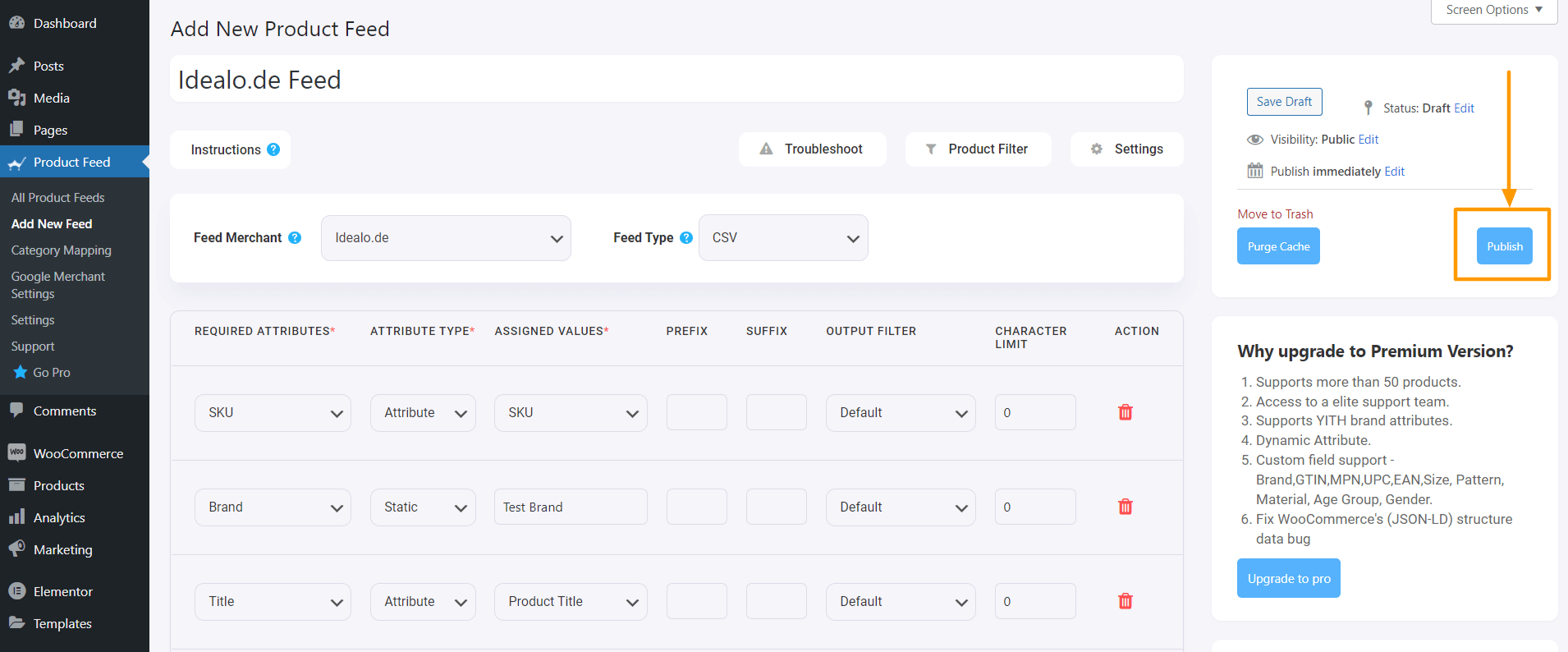
2. Setelah umpan dibuat, sekarang Anda dapat mengunduh umpan tersebut. Anda akan melihat opsi Lihat/Unduh baru di bawah tombol publikasikan, klik tombol Unduh dan umpan akan diunduh.
Itu dia. Anda telah membuat umpan produk yang diperlukan. Hal selanjutnya yang harus dilakukan adalah mengunggah produk Anda ke Idealo.
Kesimpulan
Seperti yang Anda lihat di atas, ini adalah cara mudah membuat feed produk Idealo menggunakan Product Feed Manager untuk WooCommerce.
Jika mau, Anda dapat memeriksa plugin di sini:
– https://wordpress.org/plugins/best-woocommerce-feed/
– Manajer Umpan Produk untuk WooCommerce
Pertama-tama, uji versi gratis plugin, dan setelah Anda yakin plugin melakukan apa yang diperlukan, Anda dapat melanjutkan untuk meningkatkan ke Pro.
Sudah saatnya Anda memanfaatkan pasar Idealo dan mulai mendapatkan lebih banyak penjualan di toko WooCommerce Jerman Anda.
